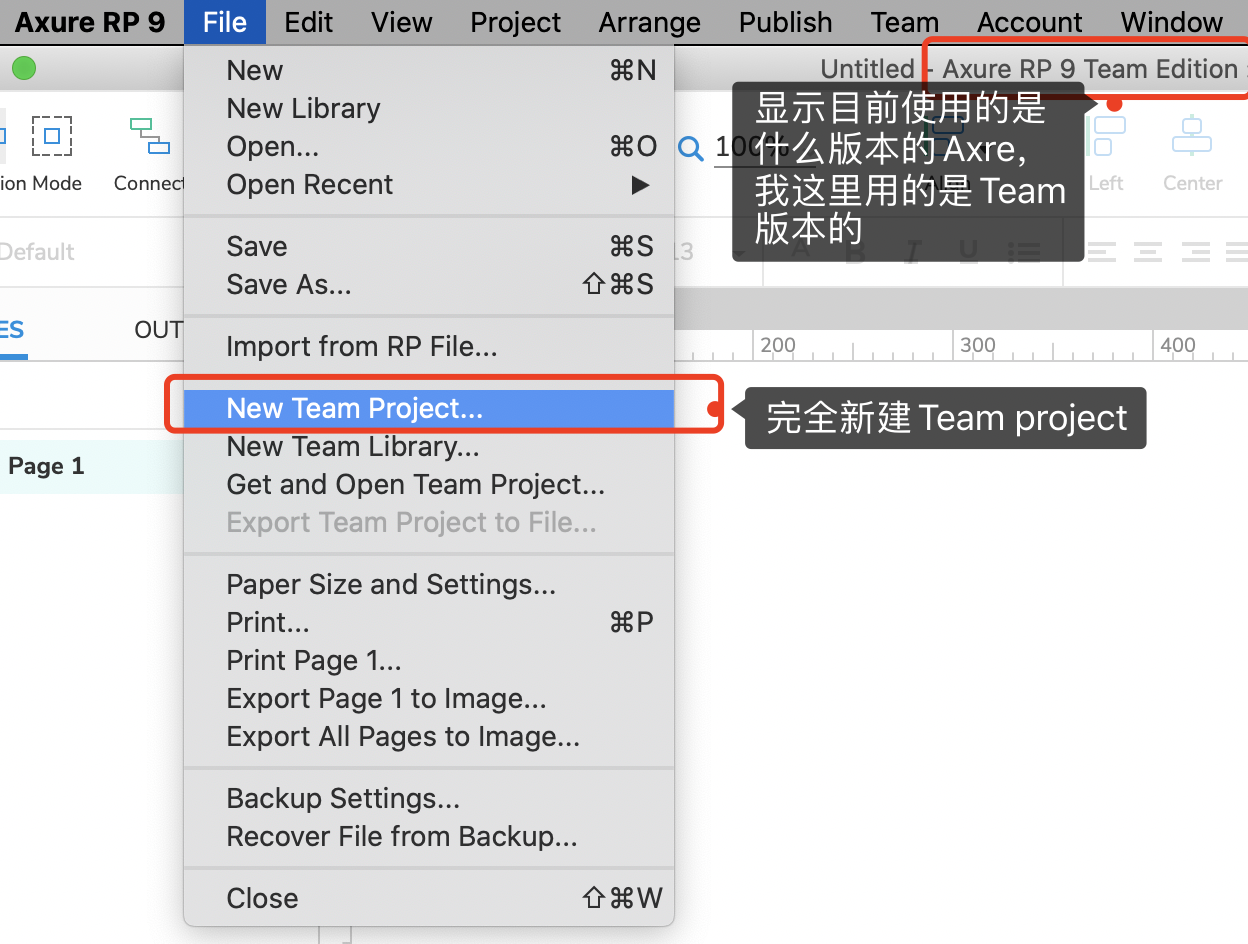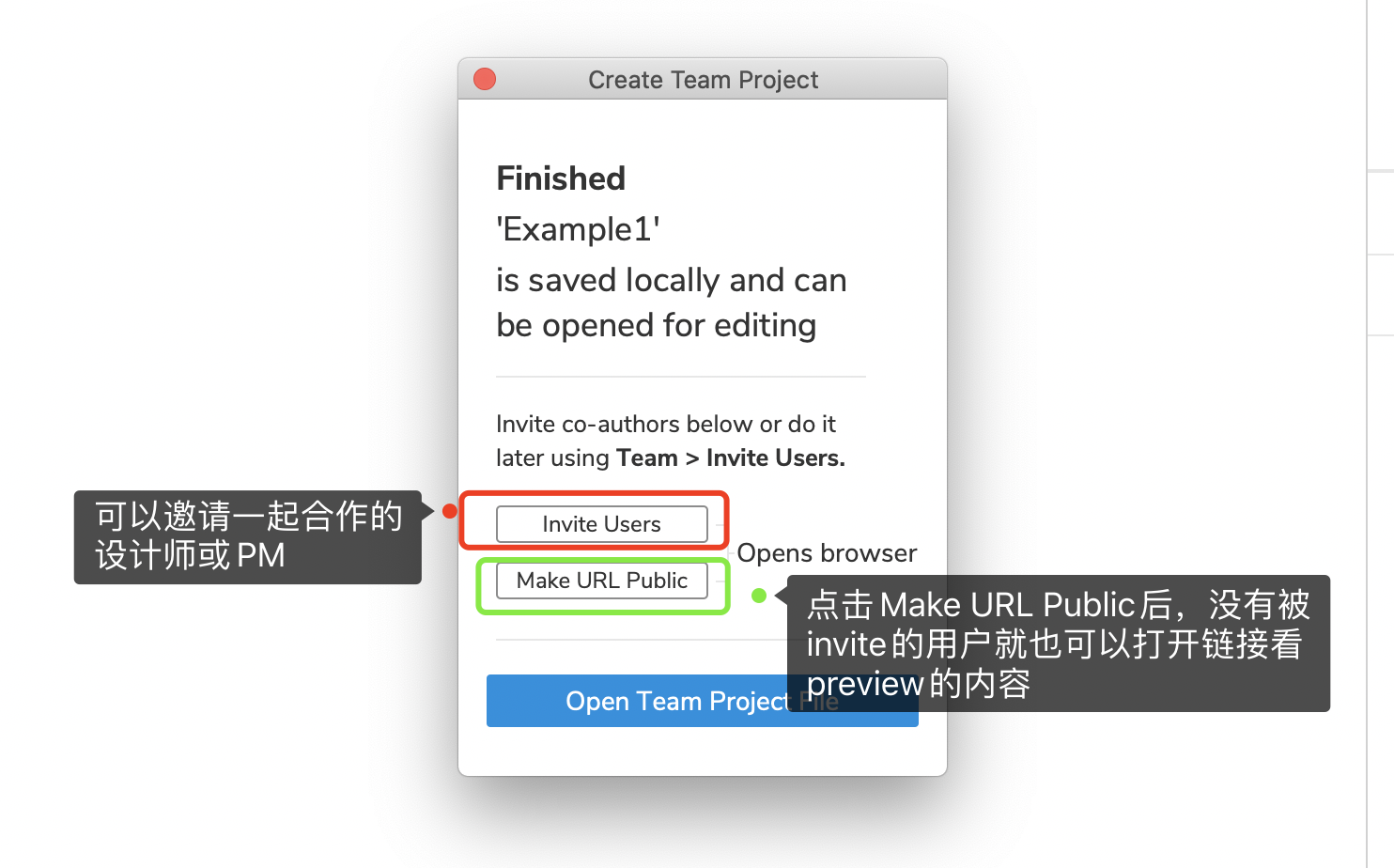需要使用Team Projects,前提是Axure是Axure RP Team edition版本**的**。
官网上有非常清晰的视频教程,感兴趣的亲可以直接打开链接观看(youtube播放,可能需要自己解决下)。
操作步骤
设计师合作使用同一个Axure文件进行编辑时,需要如下操作:
创建Team Project
从0新建
用已有RP文件新建
如果已经有了RP文件,可以用Team → Create Team Project from Current File创建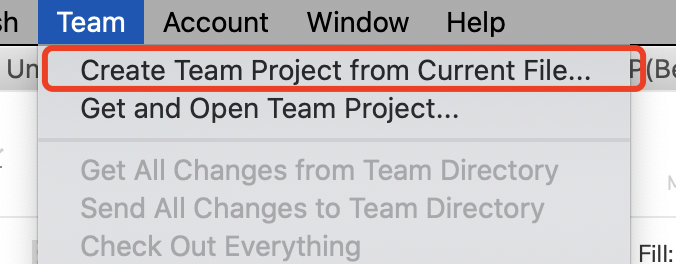
创建设置
文件放置在cloud的位置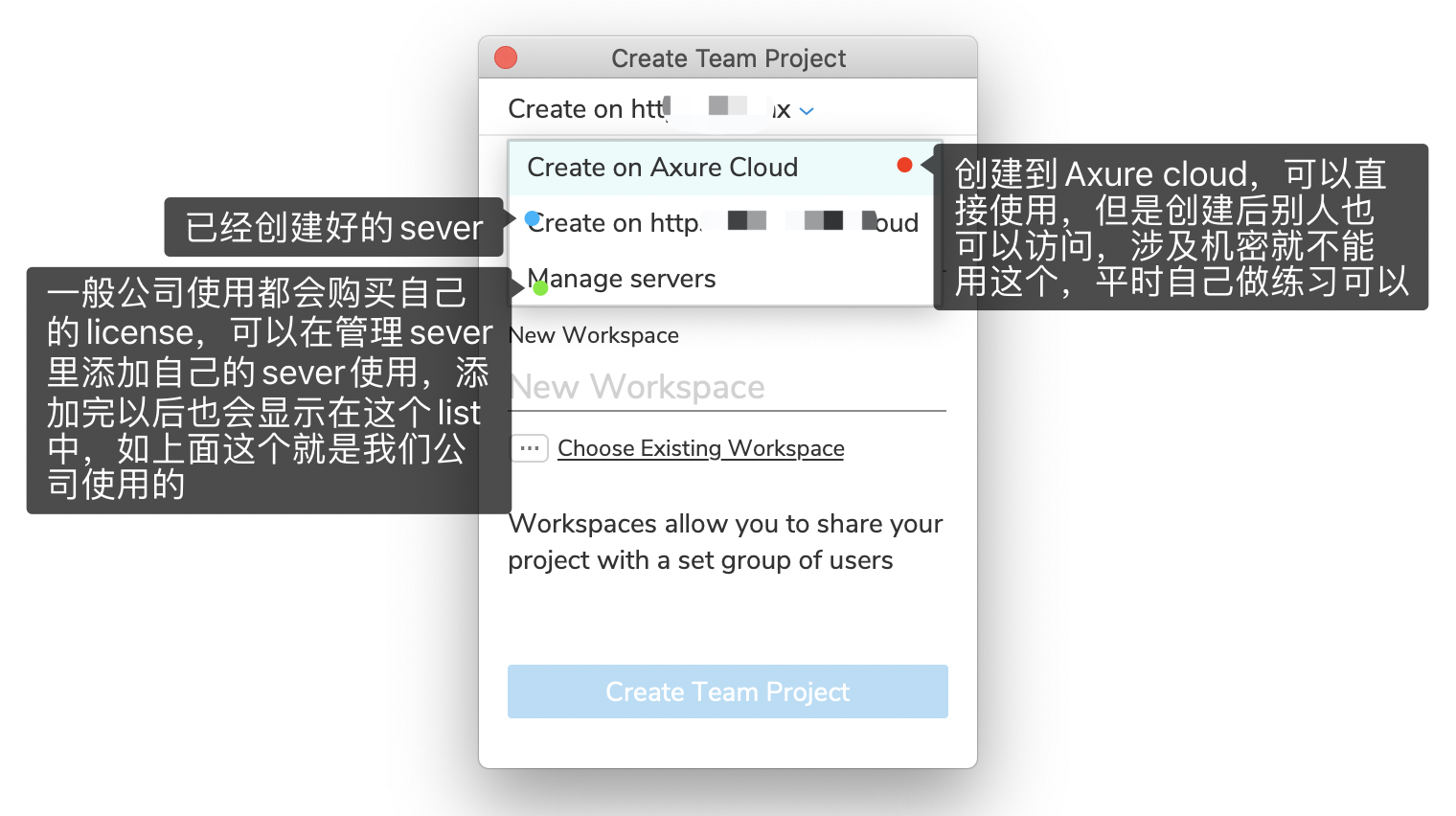
Create on Axure Cloud
Team Project文件将被放置到Axure Cloud,是public版本的,所有人都有权限查看。如果自己平时练习,完全可以放到Axure Cloud。
Manage severs (如何添加server)
每个公司可以购买自己的license,这样公司内部的文件会有一个单独的地方存放,不会被没有权限的人看到。公司同事使用时还需要额外购买Axure Cloud Business的license,人民币1000多元,才可以使用公司的sever。
在Manage Sever对话框中,可以增删改,Sever添加成功后,外面的list上也可以看到。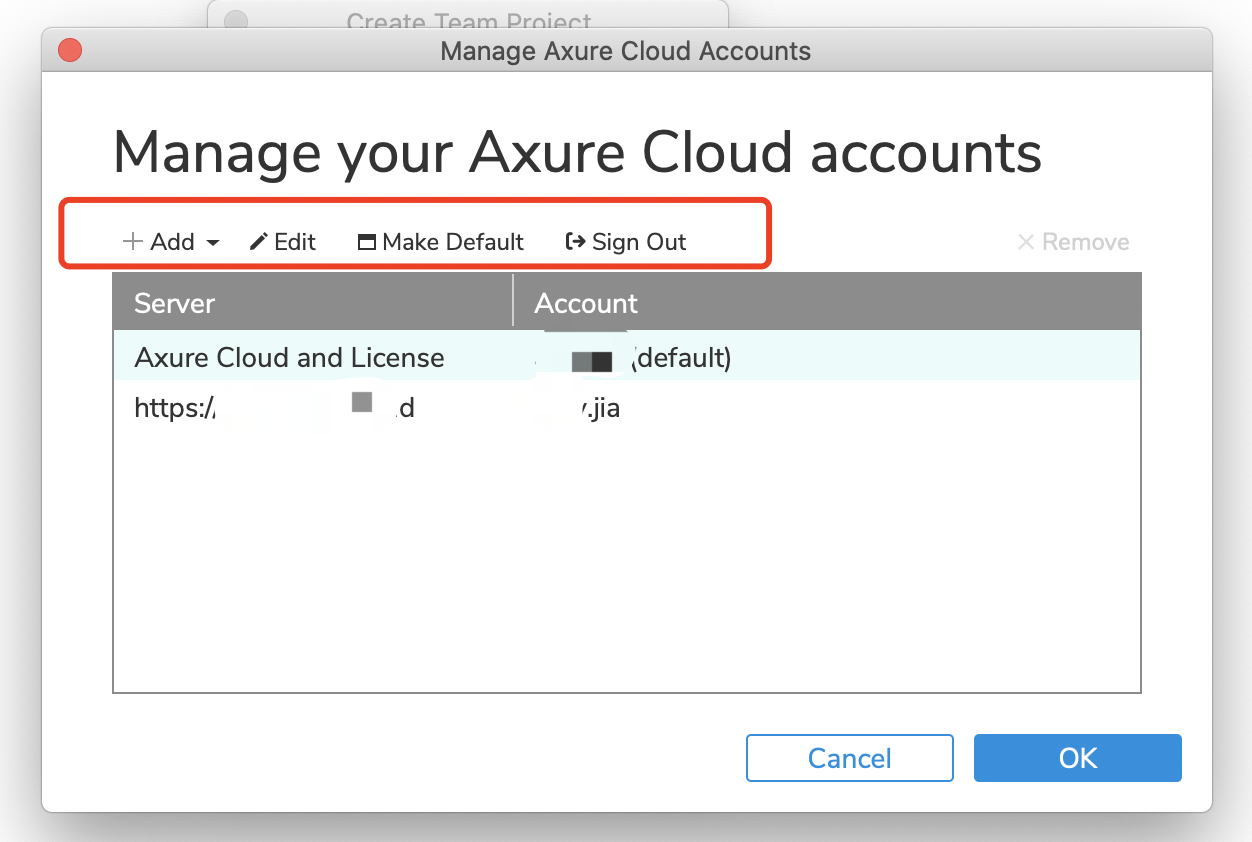
Workspace
可以直接创建新的Workspace或者在已有list中选择。
创建一个新的workspace
会在相应的Axure Cloud网页创建一个新的相应的folder。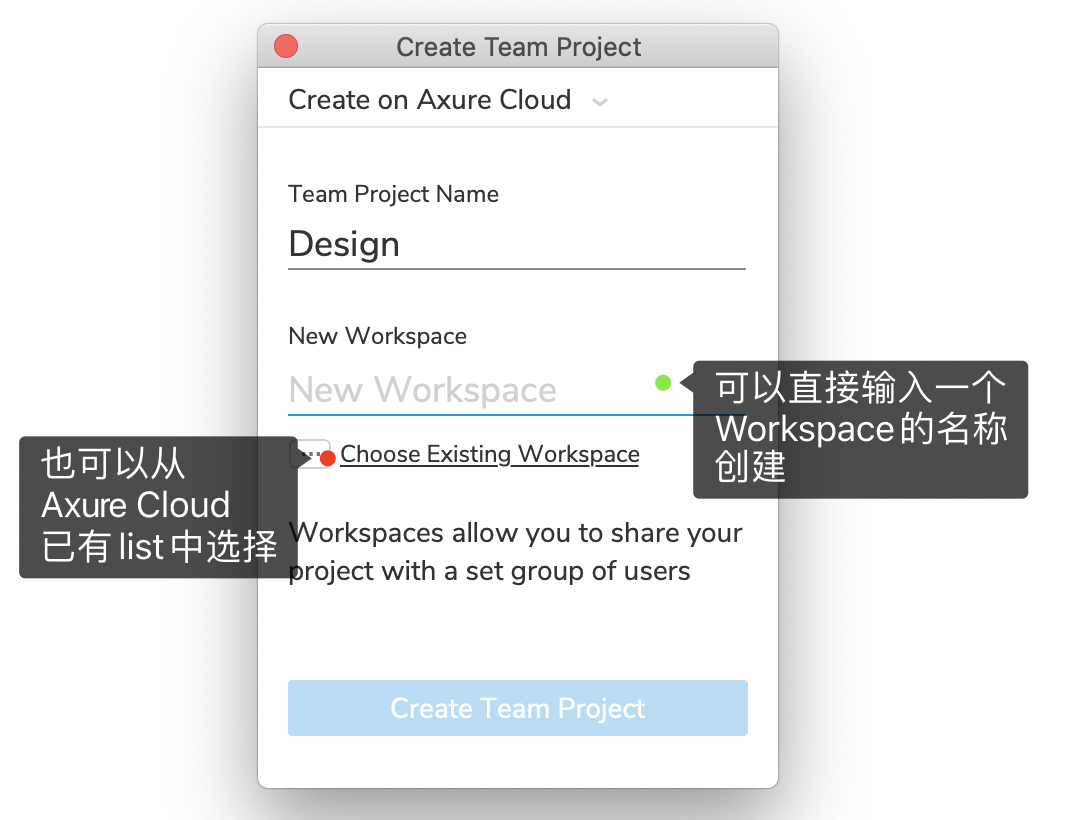
选择已有workspace
下图中部分2的workplace会根据1的切换显示相应的list, 如我项目中的Axure Cloud (public的)上有下面几个workspace,另外sever的workspace list是不同的。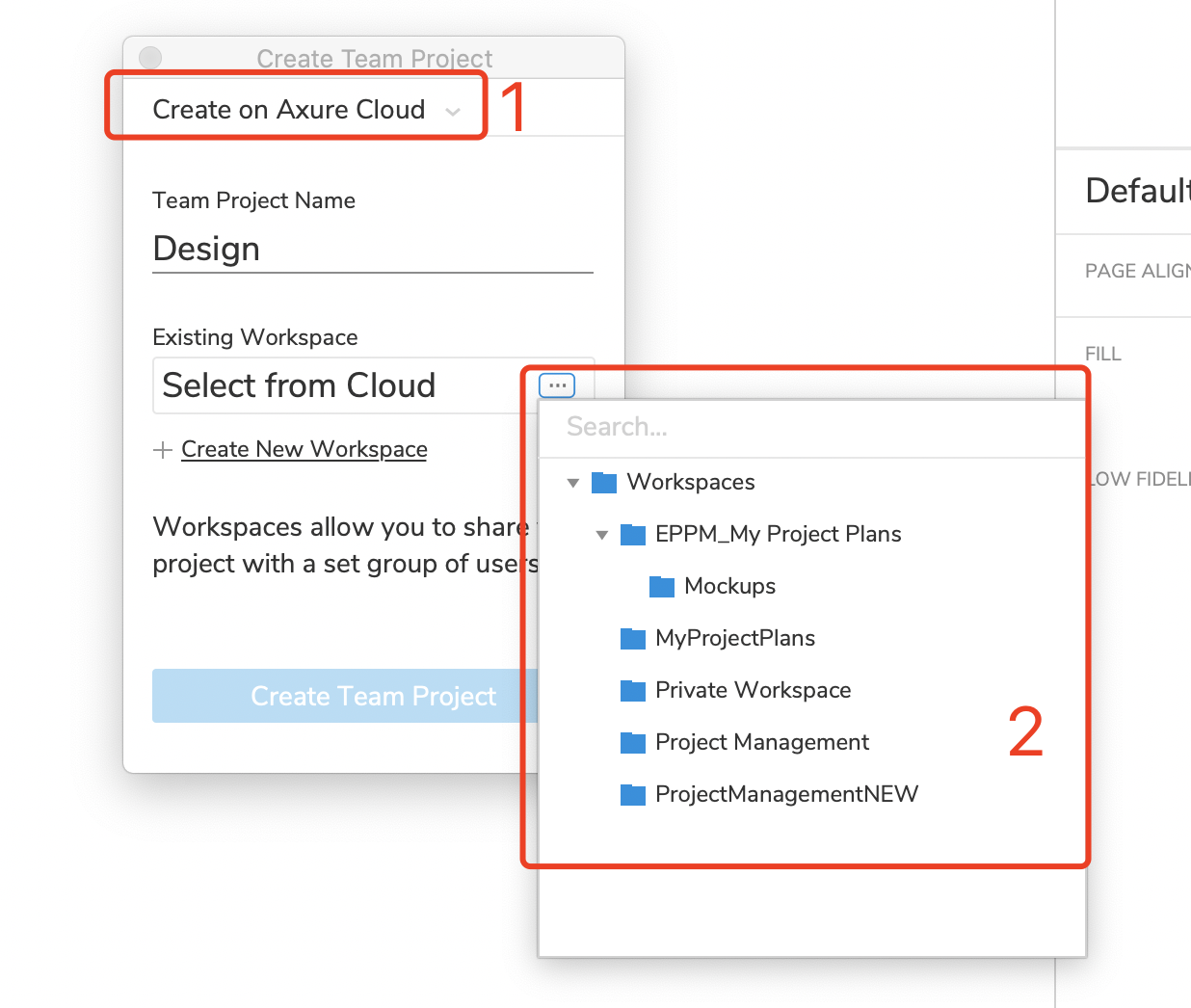
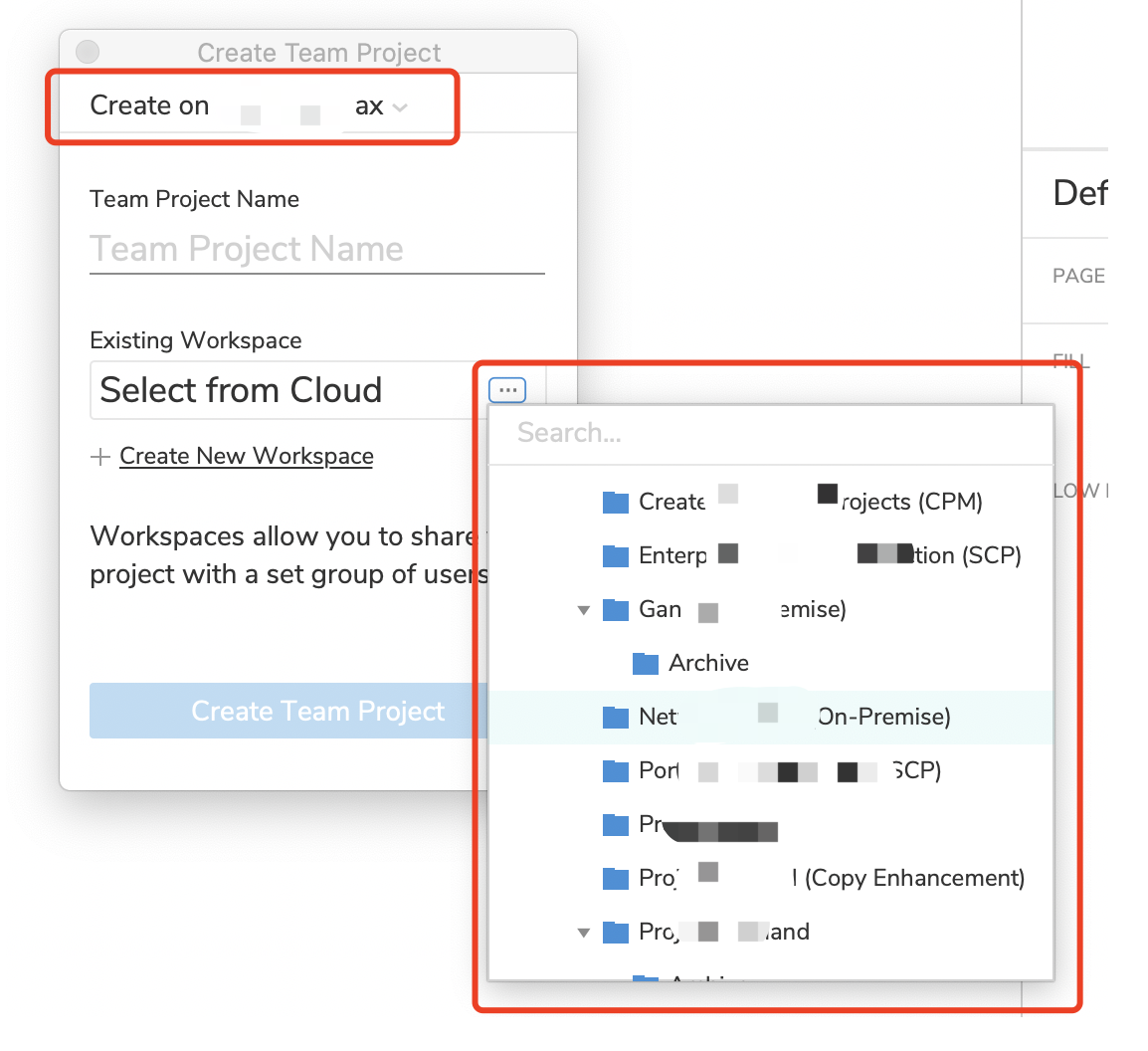
创建成功
设置好之后,点击Create Team Project,然后点击Save Team Project File,选择本地文件存放位置。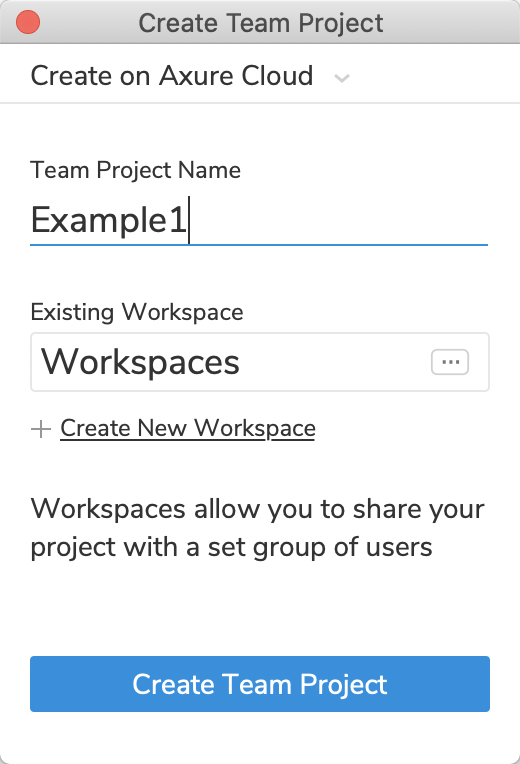
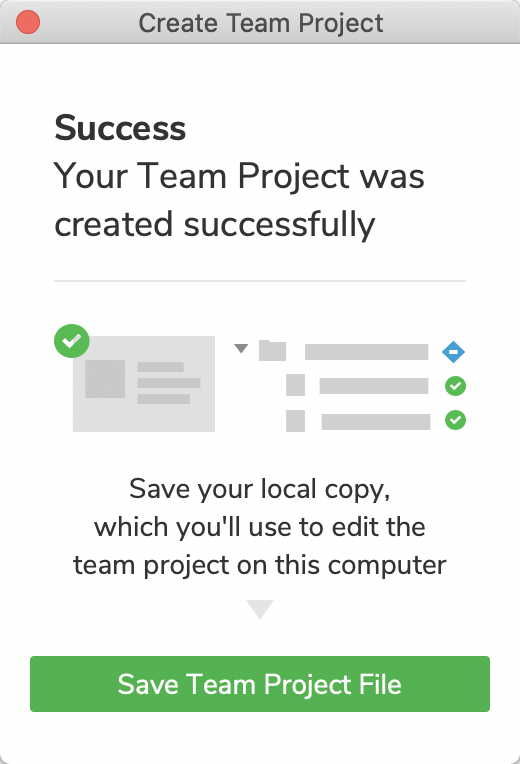
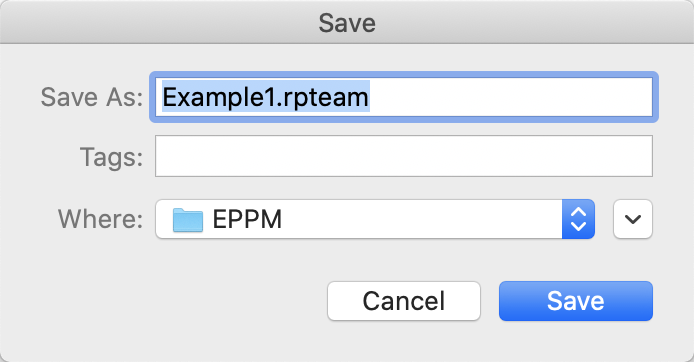
邀请用户
设置URL为public
编辑文件
Check Out/ Check In system
文件存储:云端和本地文件
每个Team Project都有两个地方存放文件,一个在Axure Cloud的workspace里,另外的在每个coworker的本地存放。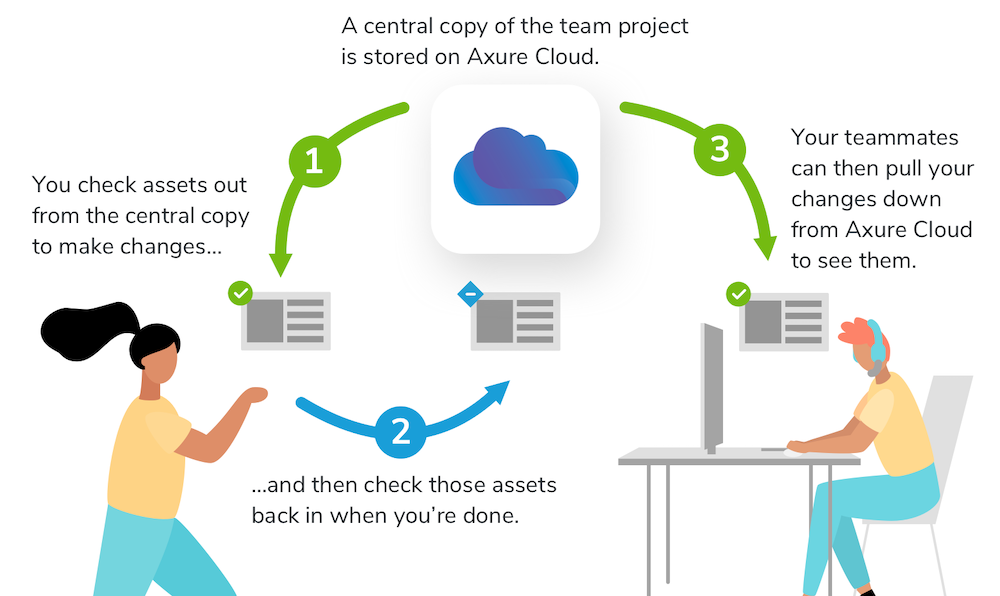
如何打开team project
找到本地文件,双击打开。